Автоматизированная информационная система
«БАРС. Образование-Электронный Колледж»
Руководство пользователя
(для пользователей с ролью «Студент» и «Родитель»)
Версия 1.26.0
Содержание
Перечень терминов и сокращений 3
1 Запуск и начало работы с Системой 4
1.1 Восстановление пароля 8
1.2 Смена пароля 9
2 Вкладка «Моя анкета» 11
2.1 Отображение вкладки для пользователей с ролью «Студент» 11
2.2 Отображение вкладки для пользователей с ролью «Родитель» 12
3 Вкладка «Мой дневник» 14
4 Вкладка «Мое расписание» 17
5 Вкладка «Сессия» 20
6 Вкладка «Практика» 21
6.1 Практика 21
6.2 Дневник практики 21
6.2.1 Добавление записи в дневник практики 22
6.2.2 Отправка дневника практики на проверку 22
7 Вкладка «Моя группа» 24
8 Вкладка «Преподаватели» 25
9 Вкладка «Мой колледж» 26
9.1 Вкладка «О колледже» 26
9.2 Вкладка «События» 26
10 Завершение работы Системы 27
Перечень терминов и сокращений
Термин, сокращение | Определение |
АИС | Автоматизированная информационная |
Система | Автоматизированная информационная система «БАРС. Образование – Электронный Колледж» |
ФИО | Фамилия, имя, отчество |
Чтобы открыть АИС «БАРС. Образование-Электронный Колледж» (далее – Система):
запустите web-браузер, установленный на вашем компьютере (Internet Explorer, Mozilla Firefox, Opera, Safari, Google Chrome и др.); в поле «Адрес» введите ссылку на сайт Системы, выданную администратором. Откроется окно входа в Систему; в окне входа в Систему (Рисунок 1) заполните следующие поля: «Логин» – введите логин; «Пароль» – введите пароль;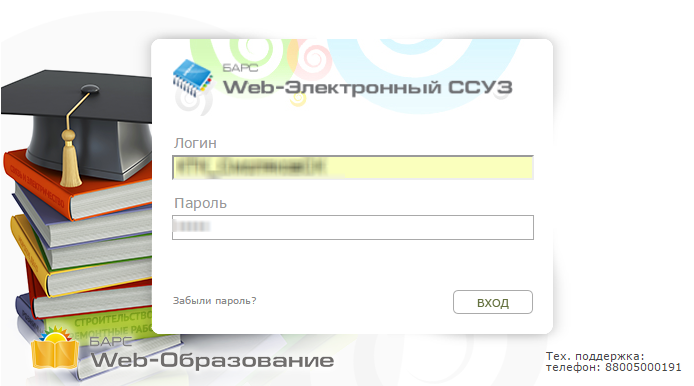
Рисунок 1 - Окно входа в Систему
после заполнения полей нажмите кнопку «Вход».Если логин и пароль введены верно, в окне интернет-браузера отобразится интерфейс главного окна Системы (Рисунок 1).
Примечание - Логин и пароль для входа в Систему присваивается администратором Системы либо администратором учреждения.
После входа в Систему откроется главное окно Системы (рабочий стол)
(Рисунок 2, Рисунок 3), на котором расположены следующие объекты:
- вкладки (1):
- «Моя анкета»; «Мой дневник»; «Мое расписание»; «Сессия»; «Практика»; «Моя группа»; «Преподаватели»; «Мой колледж».
- виджеты, отображающие информацию:
- о родительском собрании (2); о мероприятиях (3); о ближайших днях рождения (4);
- текущая дата (5).
После входа в Систему в верхнем правом углу главного окна, при нажатии на пиктограмму ![]() отображаются краткие данные текущего пользоваи фотография. Для открытия профиля пользователя нажмите кнопку «Профиль» (7). Для выхода из Системы нажмите кнопку «Выход» (8).
отображаются краткие данные текущего пользоваи фотография. Для открытия профиля пользователя нажмите кнопку «Профиль» (7). Для выхода из Системы нажмите кнопку «Выход» (8).
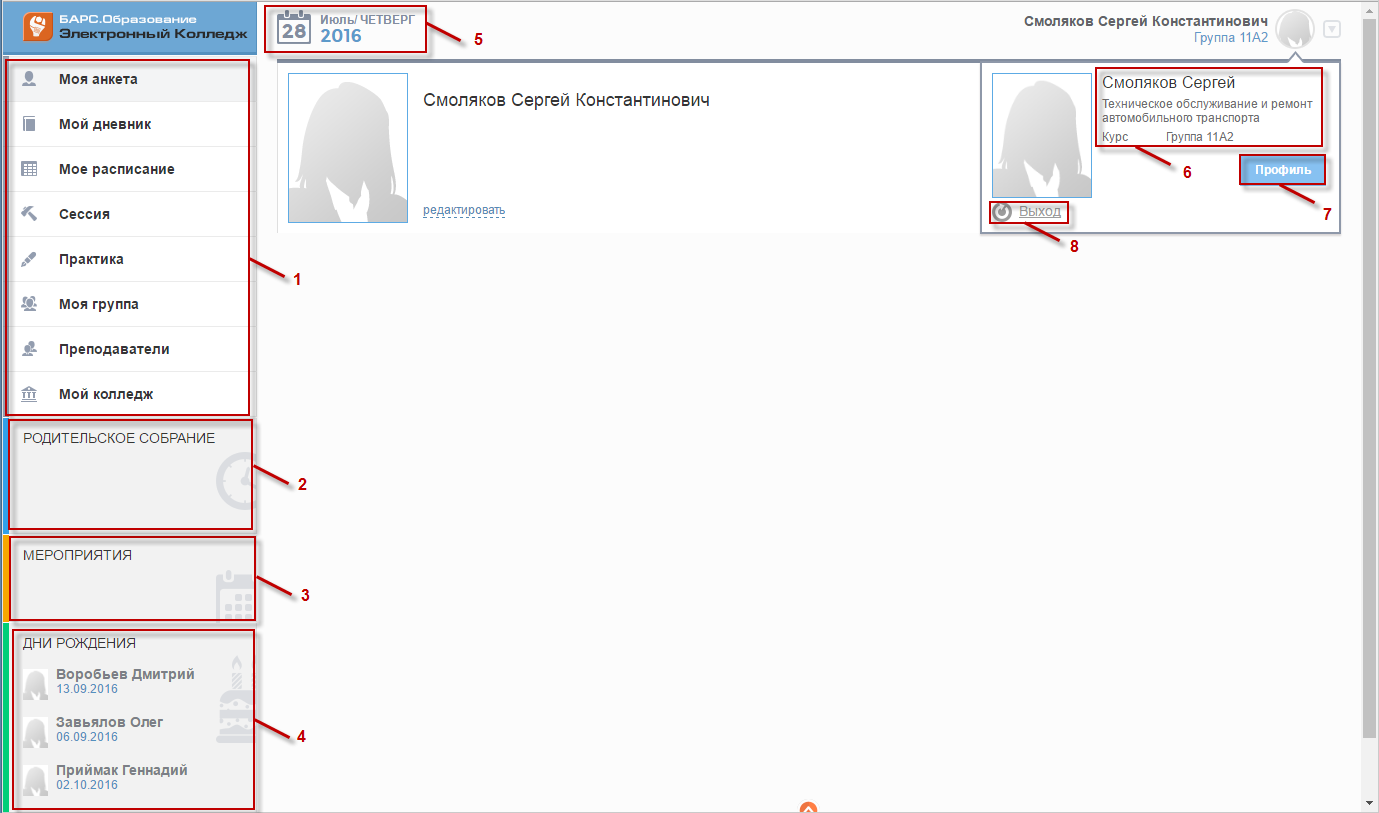
Рисунок 2 – Главное окно Системы для пользователей с ролью «Студент»
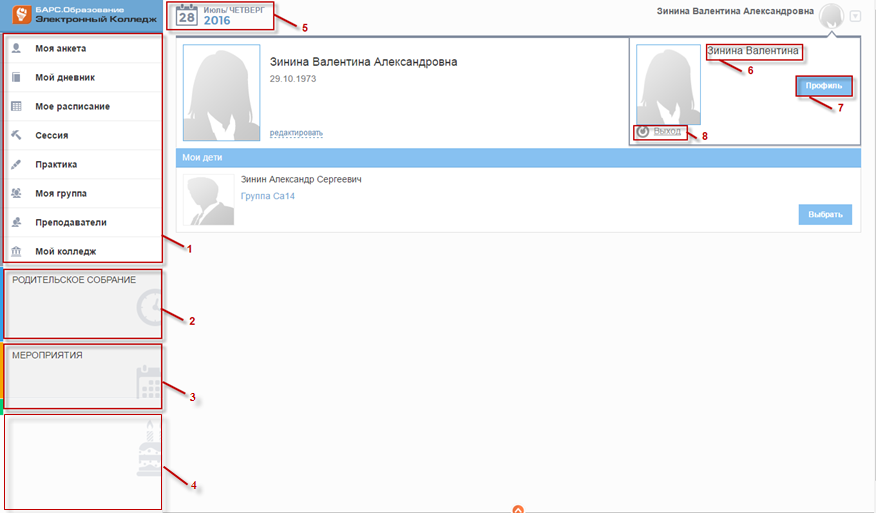
Рисунок 3 – Главное окно Системы для пользователей с ролью «Родитель»
Восстановление пароля
Для восстановления пароля нажмите кнопку «Забыли пароль?» (Рисунок 4).
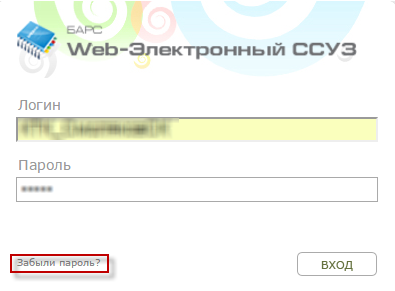
Рисунок 4 - Кнопка «Забыли пароль?»
Откроется окно восстановления пароля (Рисунок 5).
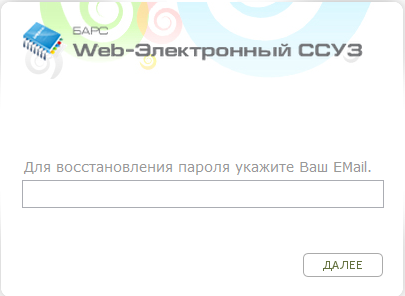
Рисунок 5 - Окно восстановления пароля
Введите адрес электронной почты (E-mail), указанный при создании учетной записи, нажмите кнопку «Далее». На указанный адрес электронной почты придет письмо примерно следующего содержания:
Вы получили это письмо, т. к. вы отправили запрос на сброс пароля для вашей учетной записи на сайте [ссылка на сайт].
Пожалуйста, перейдите по ссылке, указанной далее, и укажите новый пароль:
[ссылка для восстановления пароля]
Ваше имя пользователя на тот случай, если вы забыли: [имя учетной записи (логин)]
Благодарим за пользование нашим сайтом!
После получения данного письма перейдите по ссылке для восстановления пароля, после чего откроется окно, в котором Система предложит пользователю ввести новый пароль (Рисунок 6).
Примечание - Перейти по данной ссылке можно только один раз.
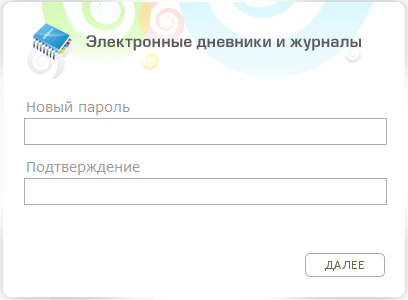
Рисунок 6 - Окно введения нового пароля.
В поле «Новый пароль» введите новый пароль, а в поле «Подтверждение» повторно введите новый пароль.
Если пароли были введены корректно, Система выдаст сообщение: «Новый пароль установлен». Для продолжения работы нажмите кнопку «Ок», откроется окно входа в Систему (Рисунок 1).
Смена пароляДля смены пароля на рабочем столе Системы перейдите во вкладку «Моя анкета» и нажмите кнопку «Сменить пароль» (Рисунок 7). Откроется окно смены пароля (Рисунок 8).
В окне заполните следующие поля:
- «Старый пароль» - введите старый пароль; «Новый пароль» - введите новый пароль; «Подтверждение нового пароля» - для подтверждения повторно введите новый пароль.
Для смены пароля нажмите кнопку «Сменить».
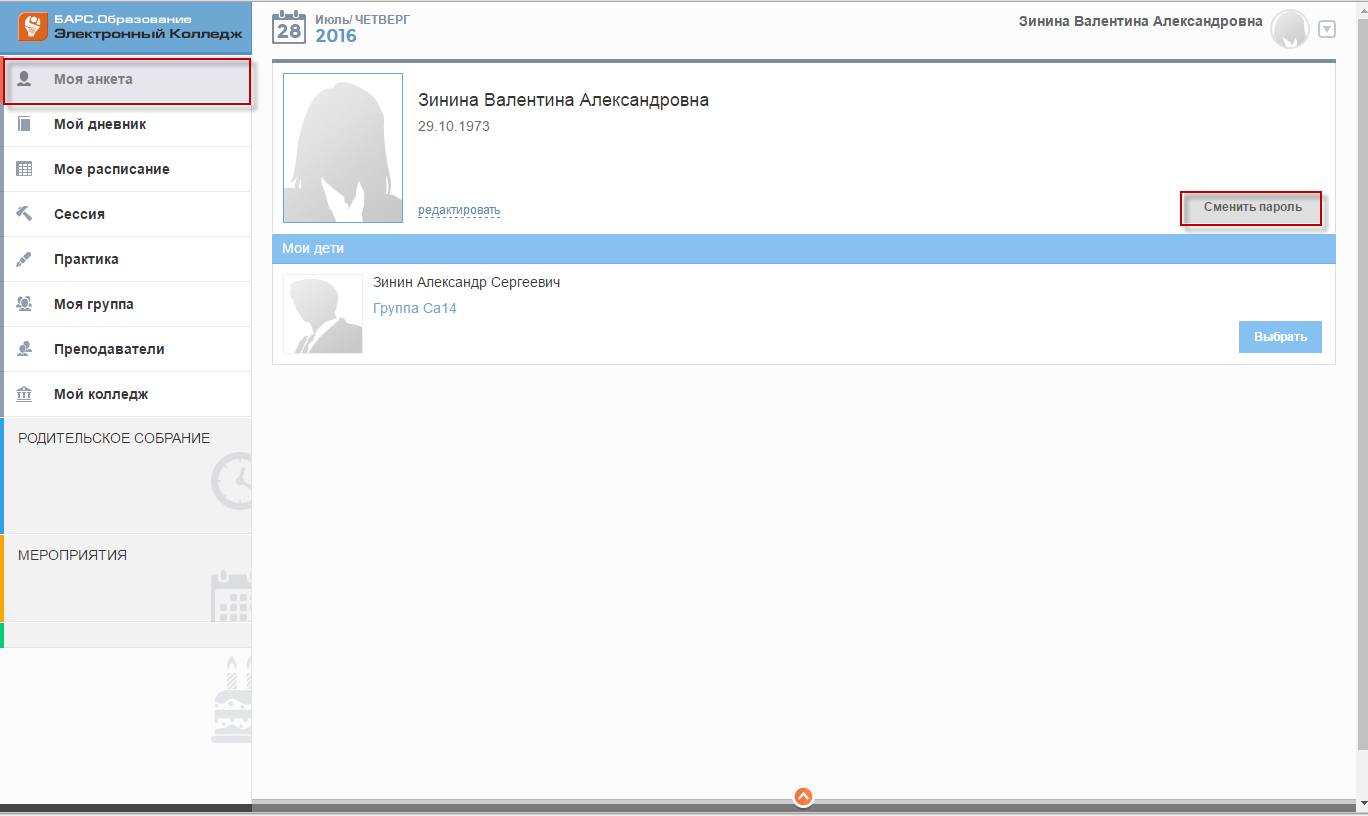
Рисунок 7 – Смена пароля. Вкладка «Моя анкета»
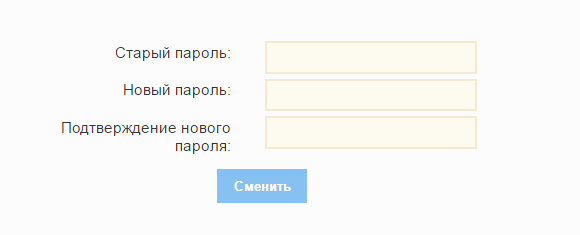
Рисунок 8 – Окно смены пароля
Вкладка «Моя анкета» Отображение вкладки для пользователей с ролью «Студент»При нажатии на вкладку «Моя анкета» открывается главное окно Системы (Рисунок 2). На данной вкладке отображается информация о пользователе
(Рисунок 9).

Рисунок 9 – Вкладка «Моя анкета»
При нажатии на кнопку «Редактировать» откроется окно (Рисунок 10), которое содержит следующие поля:
- «Загрузить фотографию» - для загрузки фотографии нажмите на кнопку «Обзор» и загрузите фотографию с жесткого диска; «Показывать дату рождения другим пользователям» - при установлении «флажка» дата рождения становится доступной для просмотра другим пользователям; «Показывать телефон другим пользователям» - при установлении «флажка» номер телефона становится доступным для просмотра другим пользователям.
Для сохранения введенных данных нажмите кнопку «Сохранить изменения».
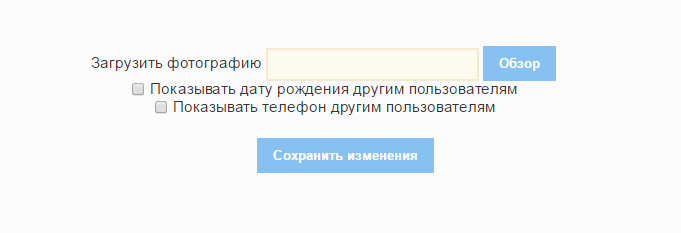
Рисунок 10 – Окно редактирования профиля
Отображение вкладки для пользователей с ролью «Родитель»При нажатии на вкладку «Моя анкета» открывается главное окно Системы
(Рисунок 3). На данной вкладке отображается информация о пользователе и его детях (Рисунок 11).
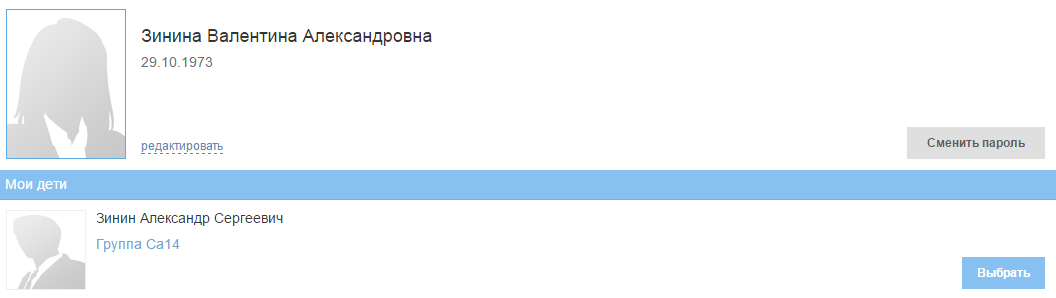
Рисунок 11 – Вкладка «Моя анкета»
При нажатии на кнопку «Редактировать» откроется окно (Рисунок 12), которое содержит следующие поля:
- «Загрузить фотографию» - для загрузки фотографии нажмите на кнопку «Обзор» и загрузите фотографию с жесткого диска; «Показывать дату рождения другим пользователям» - поле параметра, при установлении «флажка» ваша дата рождения становится доступной для просмотра другим пользователям; «Показывать телефон другим пользователям» - поле параметра, при установлении «флажка» ваш номер телефона становится доступным для просмотра другим пользователям.
Для сохранения введенных данных нажмите кнопку «Сохранить изменения».
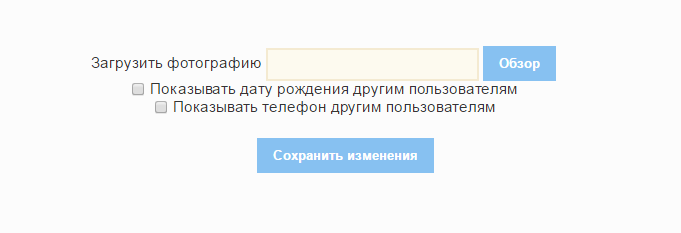
Рисунок 12 – Окно редактирования профиля
Примечание – Если пользователь с ролью «Родитель» имеет несколько детей, Система предложит ему выбрать ребенка, информацию по которому необходимо просматривать. Для этого напротив ФИО ребенка нажмите кнопку «Выбрать» (Рисунок 13). Далее в правом верхнем углу под ФИО родителя отображается ФИО выбранного ребенка.

Рисунок 13 – Выбор ребенка для просмотра информации
Вкладка «Мой дневник»По умолчанию на вкладке «Мой дневник» отображается текущая неделя. Каждая запись содержит наименование дня недели, дату и количество занятий. На верхней панели кнопок высвечивается просматриваемая неделя с указанием месяца, числа и дня недели ![]() .
.
Для просмотра информации по определенному дню недели нажмите на запись с тем днем недели и с той датой, информацию по которой вы хотите просмотреть, Система раскроет выбранную запись (Рисунок 14). Информация представлена в виде таблицы, которая состоит из следующих граф:
- «Время» - указывается время проведения занятия; «Предмет» - указывается наименование предмета; «Домашнее задание» - при наличии указывается домашнее задание, которое нужно подготовить;
Примечание – Индивидуальное домашнее задание подсвечивается зеленым цветом ![]() .
.
- «Оценка» - при наличии указывается оценка;
Примечание – Если преподаватель оставил комментарий к оценке, он отобразится рядом с оценкой ![]() . Для просмотра комментария наведите мышь на пиктограмму с изображением комментария.
. Для просмотра комментария наведите мышь на пиктограмму с изображением комментария.
- «Посещаемость» - указывается информация о посещаемости; «Преподаватель» - указывается преподаватель по предмету.
Для того чтобы свернуть запись с дневником, нажмите на пиктограмму в правом верхнем углу ![]() или нажмите по записи.
или нажмите по записи.
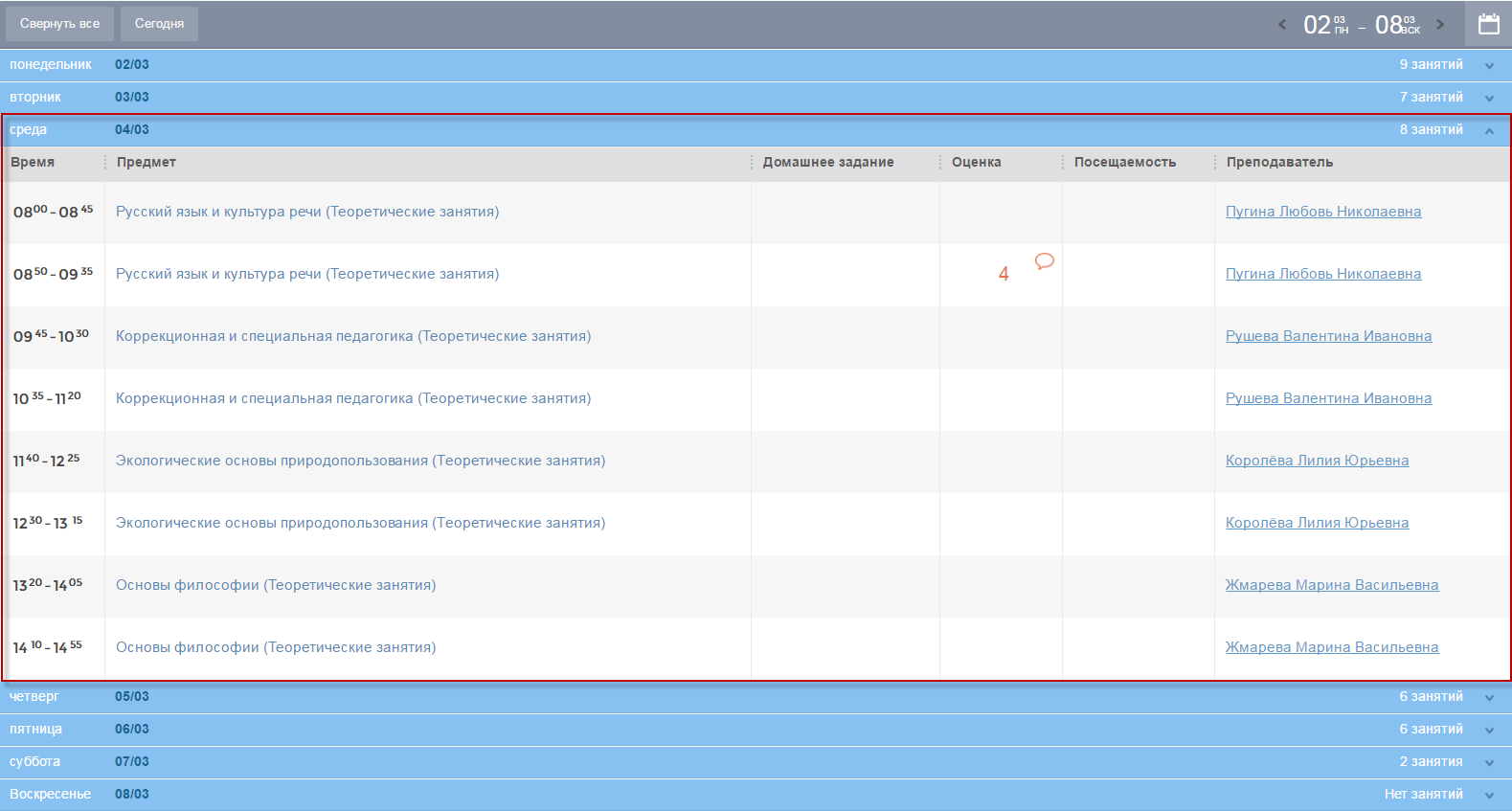
Рисунок 14 – Просмотр расписания на определенный день недели
Для просмотра информации по определенной дате нажмите на пиктограмму ![]() , откроется календарь, в котором выберите необходимую дату (Рисунок 15). Система сформирует данные по неделе, в которую входит необходимая дата.
, откроется календарь, в котором выберите необходимую дату (Рисунок 15). Система сформирует данные по неделе, в которую входит необходимая дата.
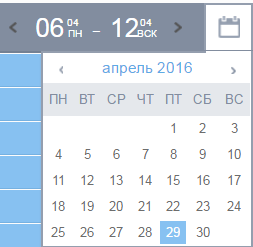
Рисунок 15 – Выбор необходимой даты с помощью календаря
Для просмотра дневника на текущую дату на верхней панели кнопок нажмите кнопку «Сегодня» (Рисунок 16), Система раскроет информацию по текущей дате.
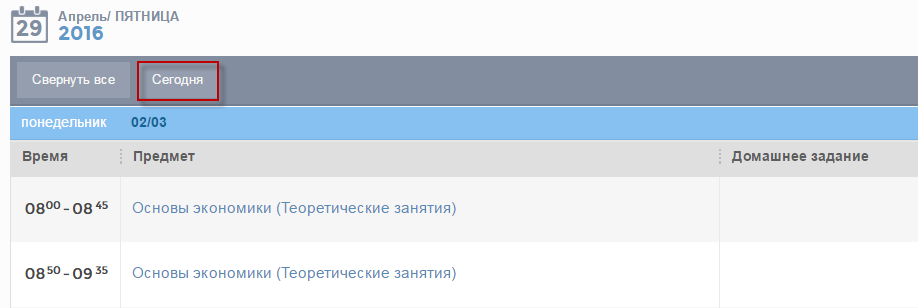
Рисунок 16 – Просмотр дневника на текущую дату
Вкладка «Мое расписание»
По умолчанию на вкладке «Мое расписание» отображается расписание на текущую неделю. Каждая запись содержит наименование дня недели, дату и количество занятий. На верхней панели кнопок высвечивается неделя, на которую происходит просмотр дневника с указанием месяца, числа и дня недели ![]() .
.
Для просмотра информации по определенному дню недели нажмите на запись с тем днем недели и с той датой, информацию по которой вы хотите просмотреть, Система раскроет выбранную запись (Рисунок 14). Информация представлена в виде таблицы, которая состоит из следующих граф:
- «Время» - указывается время проведения занятия; «Предмет» - указывается:
- наименование предмета; тип занятий (теоретические занятия или лабораторные и практические занятия); ФИО преподавателя, ведущего предмет; номер кабинета; назначение предмета.
Для того чтобы свернуть запись с дневником, нажмите на пиктограмму в правом верхнем углу ![]() или нажмите по записи.
или нажмите по записи.
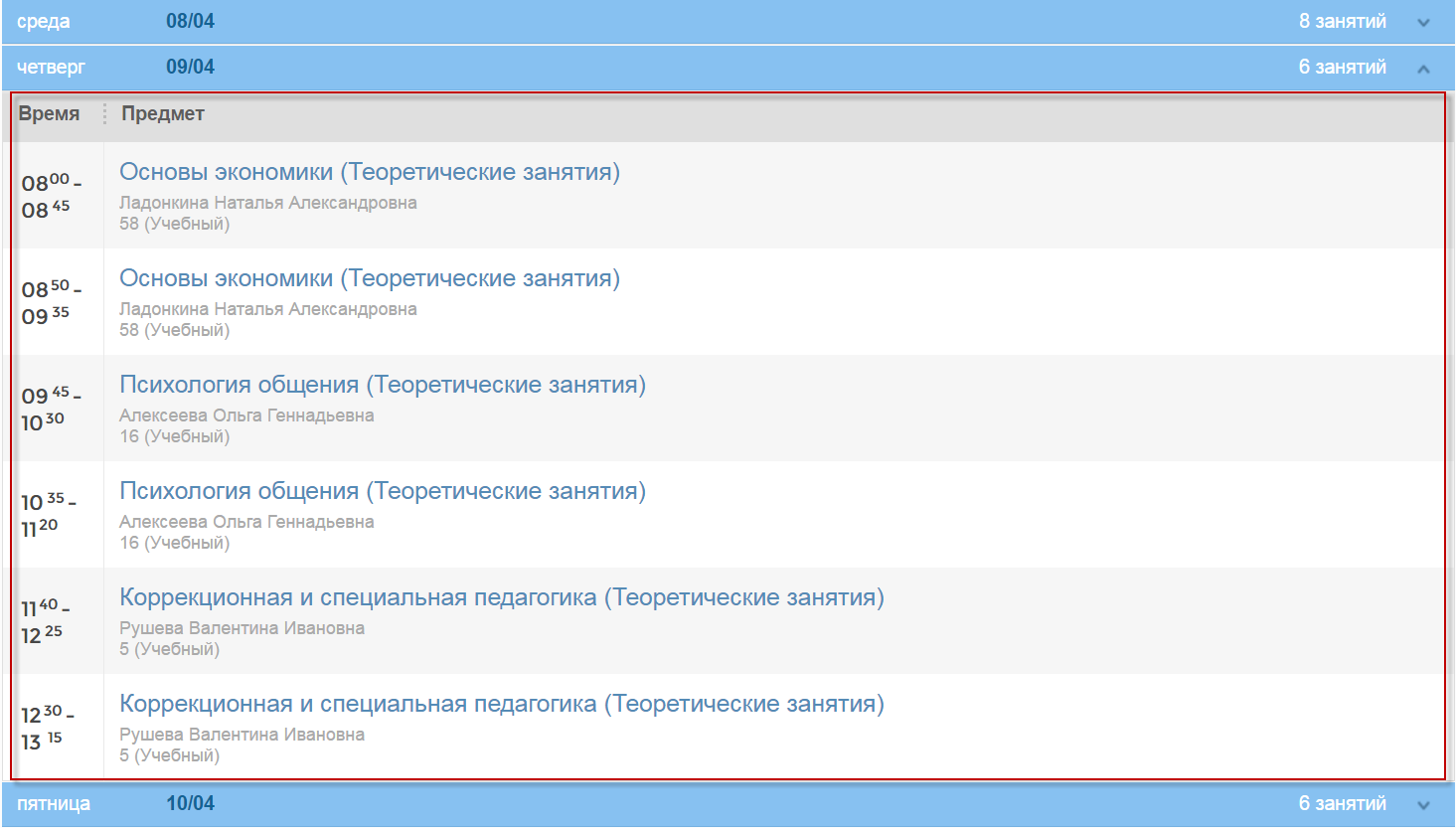
Рисунок 17 – Просмотр дневника на определенный день недели
Для просмотра информации по определенной дате нажмите на пиктограмму ![]() , откроется календарь, в котором выберите необходимую дату (Рисунок 18). Система сформирует расписание на неделю, в которую входит необходимая дата.
, откроется календарь, в котором выберите необходимую дату (Рисунок 18). Система сформирует расписание на неделю, в которую входит необходимая дата.
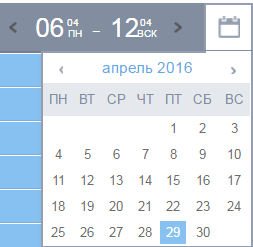
Рисунок 18 – Выбор необходимой даты с помощью календаря
Для просмотра расписания на месяц на верхней панели кнопок нажмите кнопку «Месяц» (Рисунок 19), откроется окно, содержащее расписание занятий на каждый день в течение месяца.
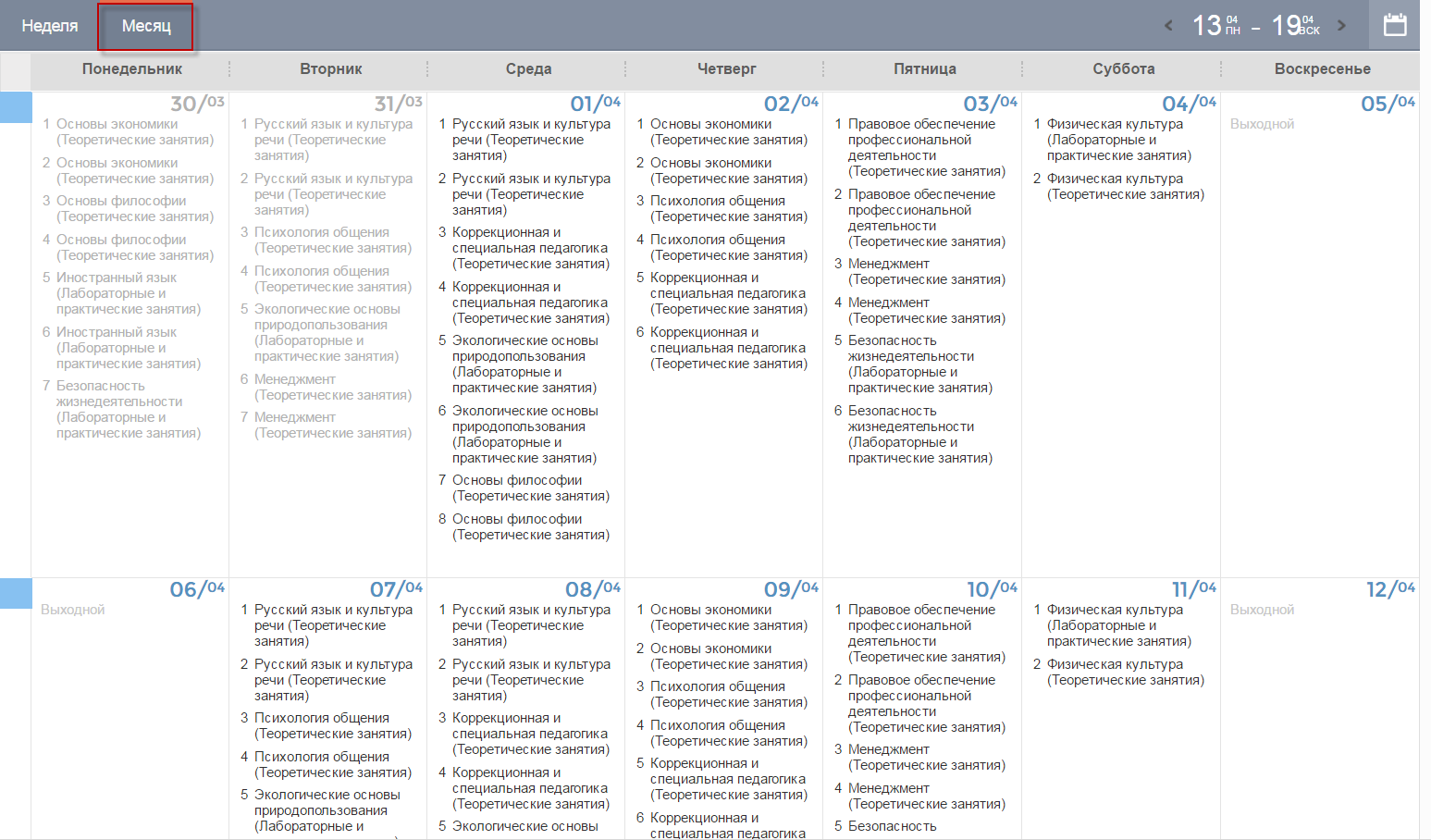
Рисунок 19 – Просмотр дневника на текущую дату
Вкладка «Сессия»На вкладке «Сессия» содержится информация о сессии студента. При нажатии на данную вкладку откроется окно (Рисунок 20), информация в котором представлена в виде таблицы, которая состоит из следующих граф:
- «Дата сдачи» - указывается дата сдачи дисциплины. Для просмотра информации по определенной дате нажмите на пиктограмму
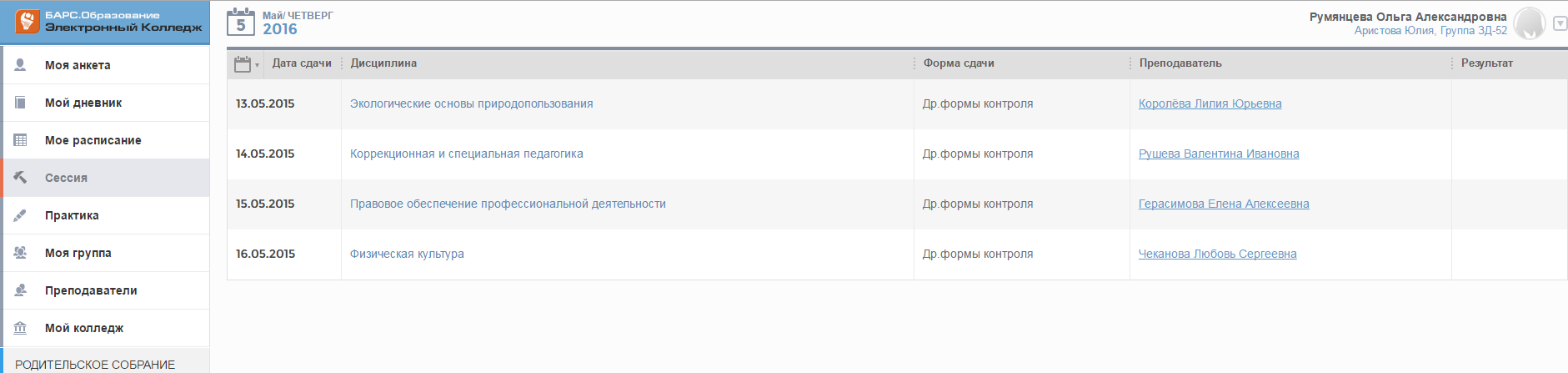
Рисунок 20 – Вкладка «Сессия»
Вкладка «Практика»Вкладка «Практика» состоит из двух вкладок: «Практика» и «Дневник практики».
ПрактикаПри нажатии на вкладку «Практика» откроется окно (Рисунок 21), информация в котором представлена в виде таблицы. Таблица состоит из следующих граф:
- «Дата прохождения» - указывается дата прохождения практики; «Место прохождения» - указывается место прохождения практики; «Руководитель» - указывается руководитель практики.

Рисунок 21 – Вкладка «Практика»
Дневник практикиНа вкладке «Дневник практике» студентом заполняется дневник практики
(Рисунок 22). В верхней части окна отображается следующая информация:
- статус дневника; номер группы; отделение; предприятие прохождения практики; специальность; руководитель практики; дата прохождения практики.

Рисунок 22 – Вкладка «Дневник практики»
Добавление записи в дневник практикиДля добавления записи:
нажмите кнопку «Добавить запись», отобразится поле «Дата»; введите дату, для которой необходимо добавить запись; нажмите кнопку «Добавить»; в графе «Дата» появится введенная дата; для добавления информации в графу «Содержание работ» нажмите на пиктограммуДля удаления записи нажмите на пиктограмму ![]() .
.
Для отправки дневника на проверку нажмите кнопку «Отправить на проверку» ![]() , откроется окно (Рисунок 23). Для отправки дневника нажмите кнопку «Да», для отмены отправки нажмите кнопку «Нет». В верхней части окна отобразится статус дневника «На рассмотрении».
, откроется окно (Рисунок 23). Для отправки дневника нажмите кнопку «Да», для отмены отправки нажмите кнопку «Нет». В верхней части окна отобразится статус дневника «На рассмотрении».
Примечание - Если преподаватель изменит статус дневника, то статус изменится и в личном кабинете студента (Таблица 1).
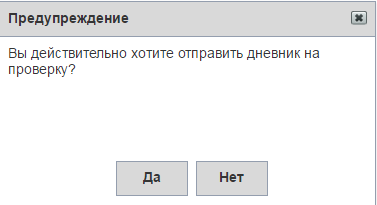
Рисунок 23 – Системное сообщение
Таблица 1 – Соответствие статусов преподавателя и студента
Статус у преподавателя | Статус у студента |
В работе | Не пройдена |
На проверке | На рассмотрении |
На доработку | На доработке |
Принят | Принято |
На вкладке «Моя группа» отображается список студентов группы (Рисунок 24). Если студент обучается в нескольких группах, в графе «Выберите группу для отображения» нажмите на группу, по которой необходимо просмотреть информацию.
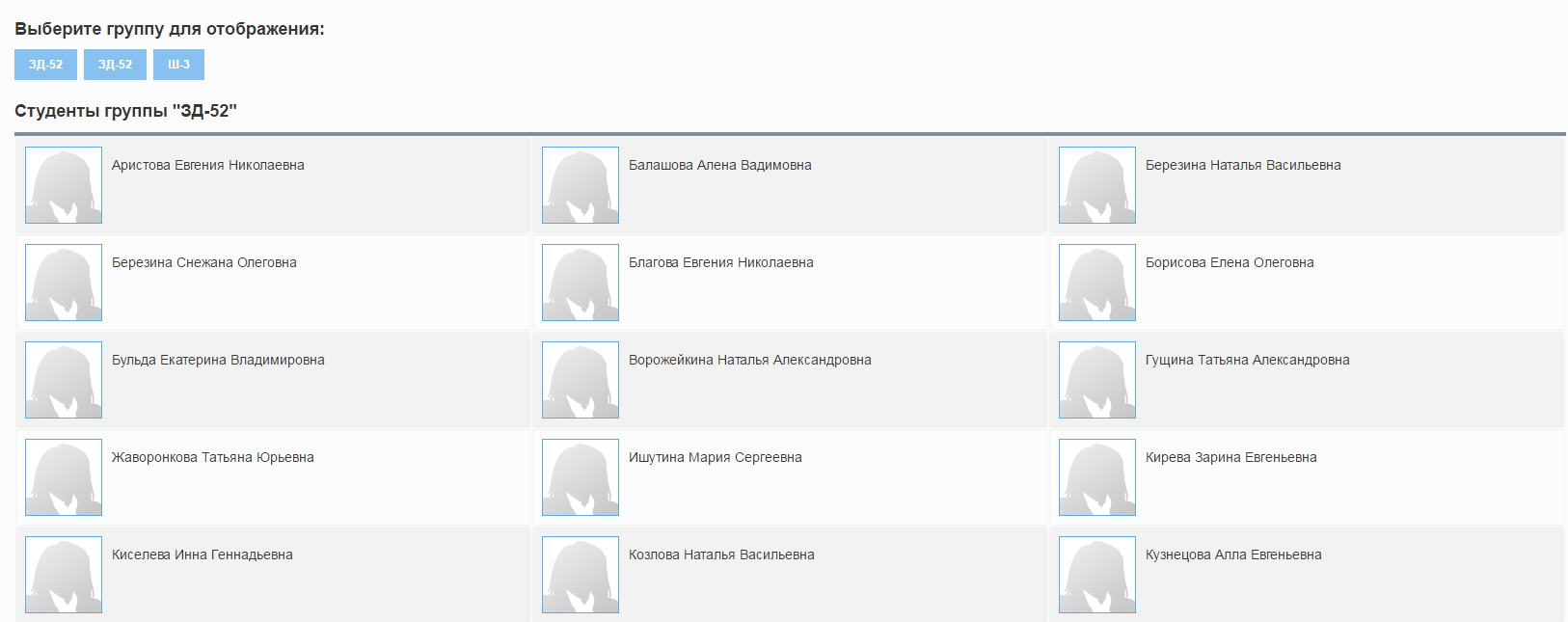
Рисунок 24 – Вкладка «Моя группа»
Вкладка «Преподаватели»Вкладка преподаватели содержит список преподавателей, ведущих дисциплины у студента (Рисунок 25). Указывается ФИО преподавателя и номер контактного телефона.
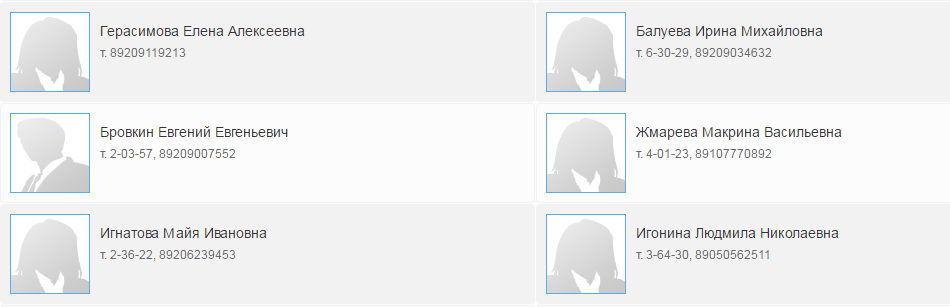
Рисунок 25 – Вкладка «Преподаватели»
Вкладка «Мой колледж»Вкладка «Мой колледж» состоит из двух вкладок: «О колледже» и «События».
Вкладка «О колледже»Данная вкладка содержит информацию о колледже, в котором обучается студент. Отображаются наименование колледжа, фотография, руководитель, контактная информация и лицензия (Рисунок 26).

Рисунок 26 – Вкладка «О колледже»
Вкладка «События»Данная вкладка содержит информацию о событиях, происходящих в колледже. Информация представлена в виде таблицы, которая содержит следующие графы:
- «Дата» - указывается дата мероприятия. Для просмотра информации по определенной дате нажмите на пиктограмму
Для завершения работы Системы в верхнем правом углу нажмите на пиктограмму ![]() , отобразится окно (Рисунок 27), в котором нажмите на кнопку «Выход».
, отобразится окно (Рисунок 27), в котором нажмите на кнопку «Выход».
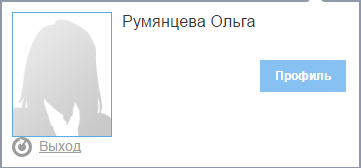
Рисунок 27 – Выход из Системы
Лист регистрации изменений
Изм. | Версия Системы | Дата внесения изменений | Автор изменений | Краткое описание изменений |
1 | 1.20.0 | 28.04.2016 | Форматирование документа | |
2 | 1.21.0 | 1.21.0 | 01.08.2016 | |
8 | 1.25.0 | 17.03.2017 | Документ оформлен по ГОСТ 2.105-95 | |




